Как сделать красивые буквы в фотошопе: Как написать в фотошопе красивый текст: 5 лучших способов
Как сделать красивую надпись в Фотошопе
Создание красивых привлекательных надписей – один из основных приемов дизайна в программе Фотошоп. Такие надписи могут использоваться для оформления коллажей, буклетов, при разработке сайтов. Создать привлекательную надпись можно разными способами, например, наложить текст на картинку в Фотошопе, применить стили или различные режимы наложения. В этом уроке мы покажем, как сделать красивый текст в Фотошопе CS6
Создание красивой надписи
Как всегда, будем экспериментировать над названием нашего сайта LUMPICS.RU с помощью стилей и режима наложения «Цветность».
Этап 1: Применение стилей
- Создаем новый документ необходимого размера, заливаем фон черным цветом и пишем текст. Цвет текста может быть любым, контрастным.
- Создаем копию слоя с текстом (CTRL+J) и снимаем с копии видимость.
- Затем переходим на оригинальный слой и дважды кликаем по нему, вызвав окно стилей слоя.

- Далее включаем «Внешнее свечение». Настраиваем размер (5 пикс.), режим наложения «Замена светлым», «Диапазон» — 100%.
- Нажимаем ОК, переходим в палитру слоев и снижаем значение параметра «Заливка» до 0.
- Переходим на верхний слой с текстом, включаем видимость и дважды кликаем по нему, вызвав стили. Включаем «Тиснение» с такими параметрами: глубина 300%, размер 2-3 пикс., контур глянца – двойное кольцо, сглаживание включено.
- Переходим к пункту «Контур» и ставим галку, включая сглаживание.
- Затем включаем «Внутреннее свечение» и меняем размер на 5 пикселей.
- Жмем ОК и снова убираем заливку слоя.

Этап 2: Раскрашивание
Осталось только раскрасить наш текст.
- Создаем новый пустой слой и красим его любым способом в яркие цвета. Мы воспользовались вот таким градиентом:
Подробнее: Как сделать градиент в Фотошопе
- Для достижения необходимого эффекта меняем режим наложения для этого слоя на
- Для усиления свечения создаем копию слоя с градиентом и меняем режим наложения на «Мягкий свет». Если эффект окажется слишком сильным, можно снизить непрозрачность данного слоя до 40-50%.
Надпись готова, при желании ее еще можно доработать различными дополнительными элементами на ваш выбор.
Урок окончен. Эти приемы помогут при создании красивых текстов, пригодных для того, чтобы подписывать фотографии в Фотошопе, размещения на сайтах в качестве логотипов или оформления открыток и буклетов.
Мы рады, что смогли помочь Вам в решении проблемы.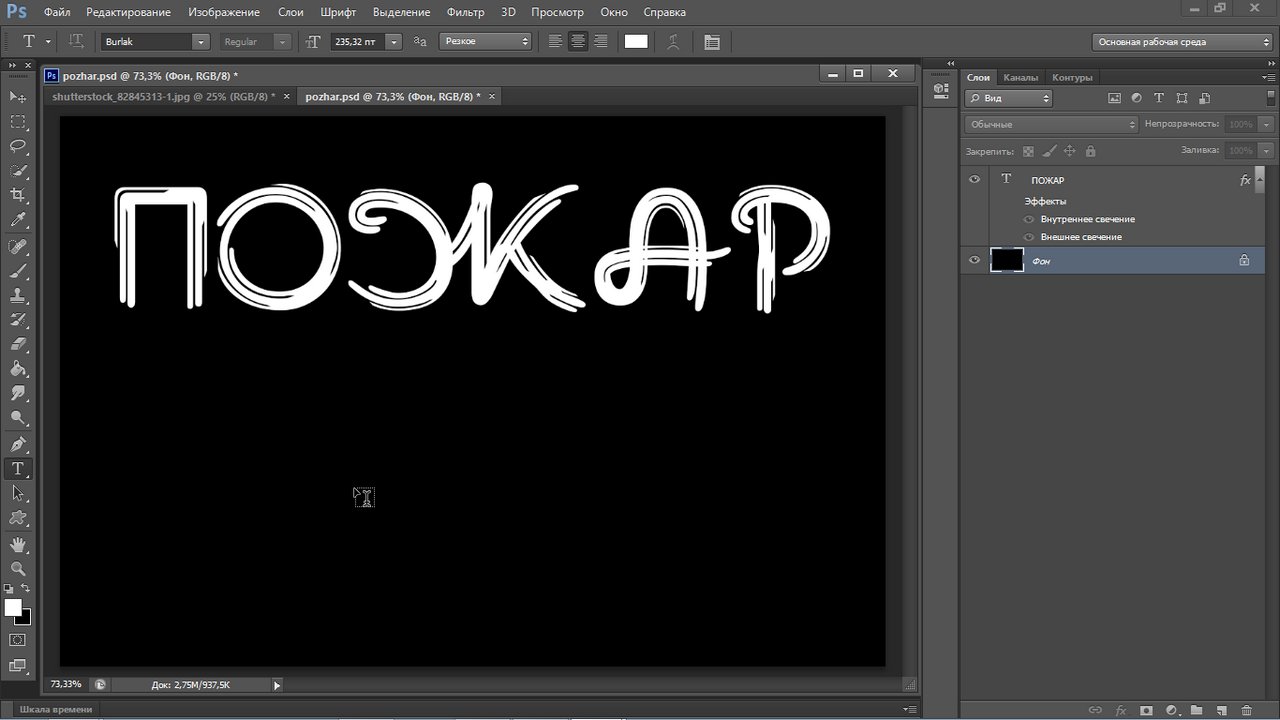
Опишите, что у вас не получилось. Наши специалисты постараются ответить максимально быстро.
Помогла ли вам эта статья?
ДА НЕТПоделиться статьей в социальных сетях:
Создаём красивый неоновый текст в Фотошоп / Creativo.one
В этом уроке я покажу, как создать уникальный неоновый эффект. Мы будем использовать слой-маски, выделения, параметры наложения, инструмент Перо и корректирующие слои.
Примечание: этот урок — среднего уровня сложности. При создании этого урока был использован Photoshop CS6, поэтому вид палитр может отличаться, если Вы используете более ранние версии программы.
Финальное изображение:
Ресурсы урока:
Архив
Шаг 1
Создайте новый документ размером 1400px * 782 пикселов (Ctrl + N) с черным фоном.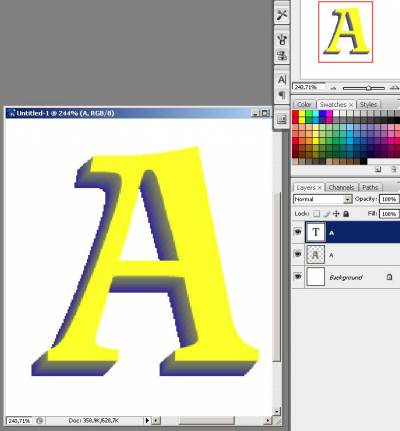 Откройте изображение кирпичной текстуры и инструментом Прямоугольная область выделения (Rectangular Marquee tool) нарисуйте выделение:
Откройте изображение кирпичной текстуры и инструментом Прямоугольная область выделения (Rectangular Marquee tool) нарисуйте выделение:
Скопируйте (Ctrl + C) и вставьте (Ctrl +
Уменьшите непрозрачность слоя с текстурой до 60%.
К слою с кирпичной текстурой добавьте слой-маску и кистью черного цвета, на маске, скройте некоторые части текстуры:
К слою с кирпичной текстурой добавьте корректирущий слой Цветовой баланс (color balance), чтобы добавить немного цвета.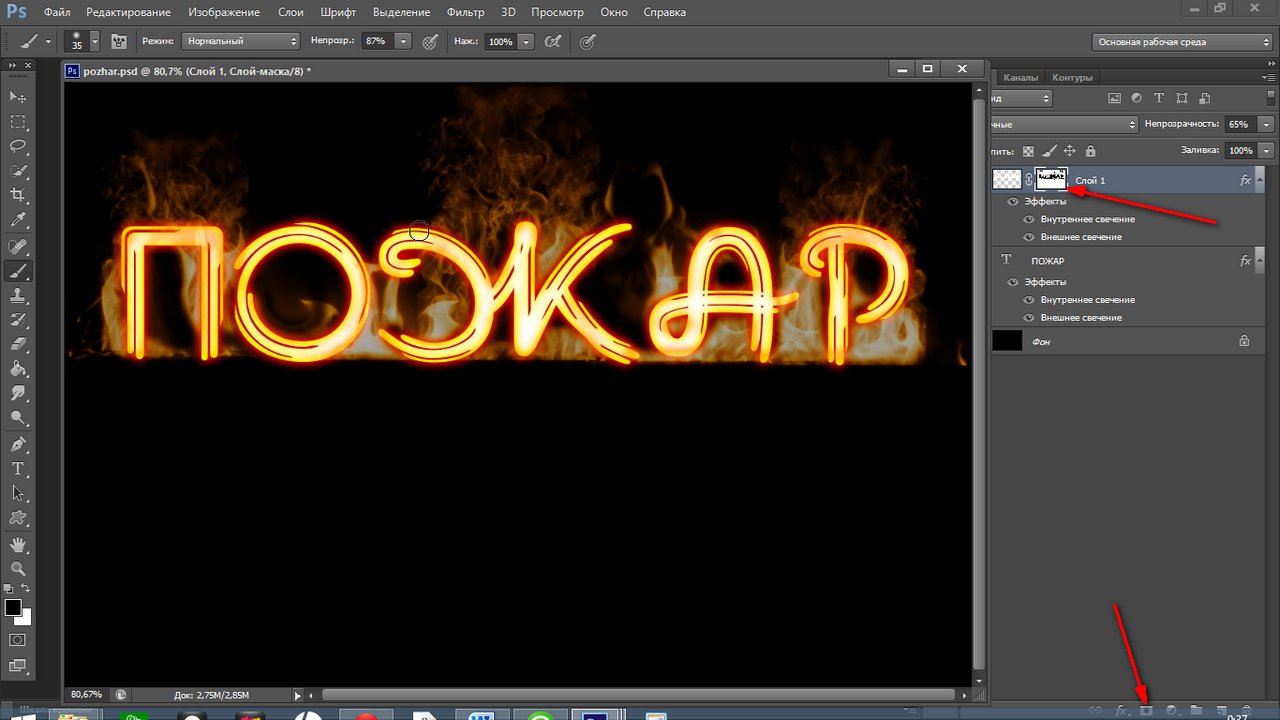
Результат:
Шаг 2
Установите шрифт в Фотошоп и инструментом Текст (T) напишите текст. Цвет текста #c0f4ff.
К слою с текстом примените стиль Тиснение (Bevel and Emboss):
Также, добавьте стиль слоя Обводка (Stroke):
Добавьте стиль слоя Внутренняя тень (Inner Shadow):
Добавьте стиль слоя Глянец (Satin):
Наложение цвета
Наложение градиента (Gradient Overlay):
Внешнее свечение (Outer Glow):
Тень (Drop Shadow):
Результат:
Шаг 3
Дублируйте текстовый слой один раз (Ctrl + J) и сдвиньте его немного в сторону (ориентируйтесь на красные стрелки на скриншоте):
Повторите этот процесс, дублировав несколько раз слой с текстом и перемещая его, чтобы получить такой эффект:
К последнему дубликату текстового слоя примените корректирующий слой Цветовой тон/Насыщенность (Hue/Saturation).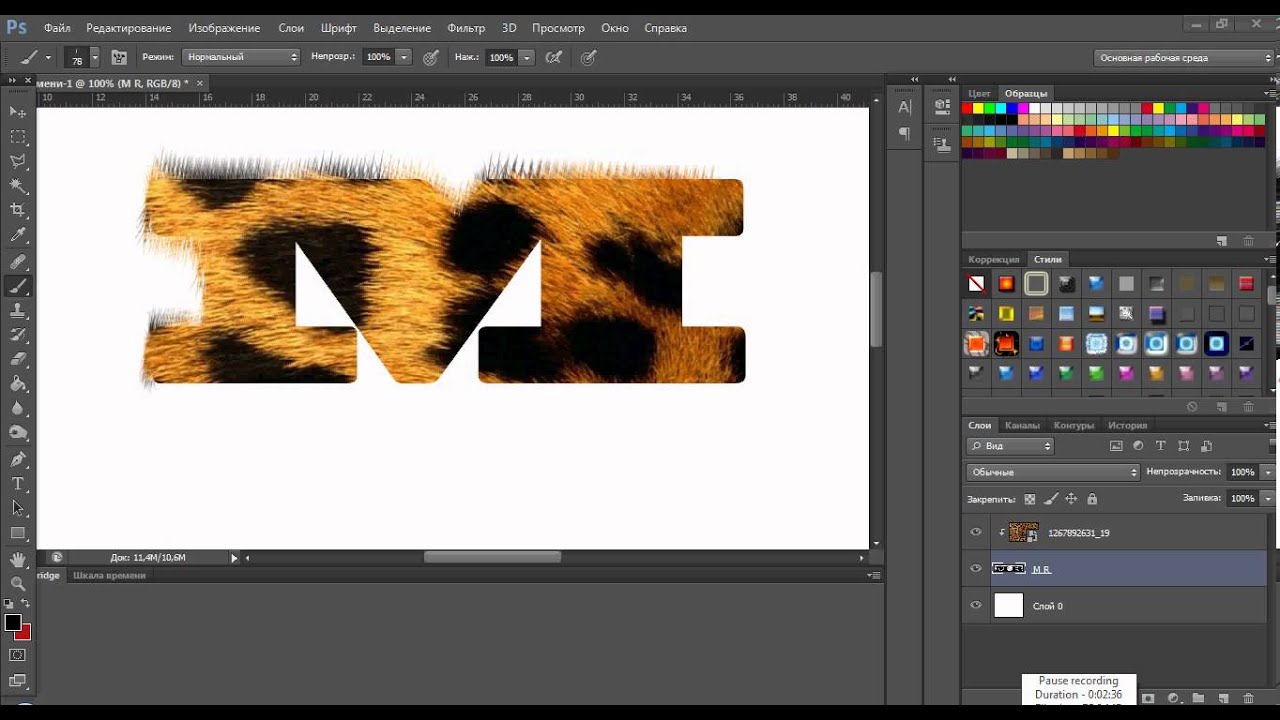 Благодаря этому, текст станет темнее.
Благодаря этому, текст станет темнее.
Результат:
Шаг 4
Вокруг текста добавьте световые блики. Выберите кисть размером 6 пикселов и с жесткостью 90%.
В цветовой палитре выберите голубой цвет (#16f2ff).
Создайте новый слой (Shift + Ctrl + N) над всеми предыдущими слоями и установите для него режим наложения
Добавьте также эффект дыма (облаков), используя кисть облака или кисть дым.
Результат:
Шаг 5
Инструментом Перо (Pen Tool) нарисуйте контур — это будут светящиеся провода:
Выберите жесткую кисть размером 5 пикселов, затем снова перейдите на инструмент Перо , кликните правой кнопкой мыши по контуру и выберите пункт Выполнить обводку контура (Stroke Path).
К линиям добавьте стиль слоя Тиснение (Bevel and Emboss):
Результат:
Дублируйте слой с проводами (Ctrl + J) несколько раз, измените размер и форму каждого слоя с проводами и поместите их вокруг текста:
Шаг 6
Мы почти закончили! Осталось затонировать изображение. над всеми слоями добавьте корректирующий слой Выборочная коррекция цвета (Selective
Color):
Финальное изображение:
Автор: psdvault
Как в Фотошопе редактировать текст: размер текста, на слое, на фото
В этой статье мы подробно расскажем, как в Фотошопе создавать и редактировать текст.
Инструменты для создания и редактирования текста
Основная панель инструментов в Фотошопе находится слева. Те, которые относятся к созданию и форматированию текста отмечены буквой «Т». Чтобы открыть подробное меню всех функций, нужно навести курсор на этот значок и щелкнуть правой клавишей мыши. В результате откроется список из четырех доступных инструментов:
- «Горизонтальный текст»;
- «Вертикальный текст»;
- «Вертикальный текст-маска»;
- «Горизонтальный текст-маска.
Чуть ниже мы пошагово расскажем, как пользоваться каждым из них.
Создаем надпись
Чтобы сделать надпись в Фотошопе, нужно кликнуть на символ текста («Т»), а затем нажать на то место изображения, куда вы ходите ее добавить. После этого введите нужный текст. На экране появится простая черная надпись без стилизации. Если вы хотите создать уникальный текстовый контент, необходимо использовать специальный инструментарий.
«Горизонтальный текст» и «Вертикальный текст – наиболее простые параметры. Они задают ориентацию надписи. Чтобы выбрать тот или иной инструмент, нужно кликнуть на соответствующую функцию в меню значка «Т». Используя эти функции, вы создаете новый слой в Фотошопе, который будет расположен над фоновым.
Они задают ориентацию надписи. Чтобы выбрать тот или иной инструмент, нужно кликнуть на соответствующую функцию в меню значка «Т». Используя эти функции, вы создаете новый слой в Фотошопе, который будет расположен над фоновым.
«Вертикальный текст-маска» и «Горизонтальный текст-маска» не формируют отдельный слой, а создают временную маску бэкграунда. Эти инструменты дают возможность выделения области изображения в виде текста. После активации маски как слоя путем нажатия можно редактировать фоновое изображение по форме текста.
Редактируем текст
После создания надписи или целого блока можно приступить к их форматированию. Обратите внимание, что изменяется как отдельный фрагмент, так и весь текст целиком. Чтобы редактировать букву, слово или словосочетание, достаточно отметить необходимый объект при помощи выделения левой клавишею мыши.
Для редактирования основных параметров текстового контента существует целая панель инструментов.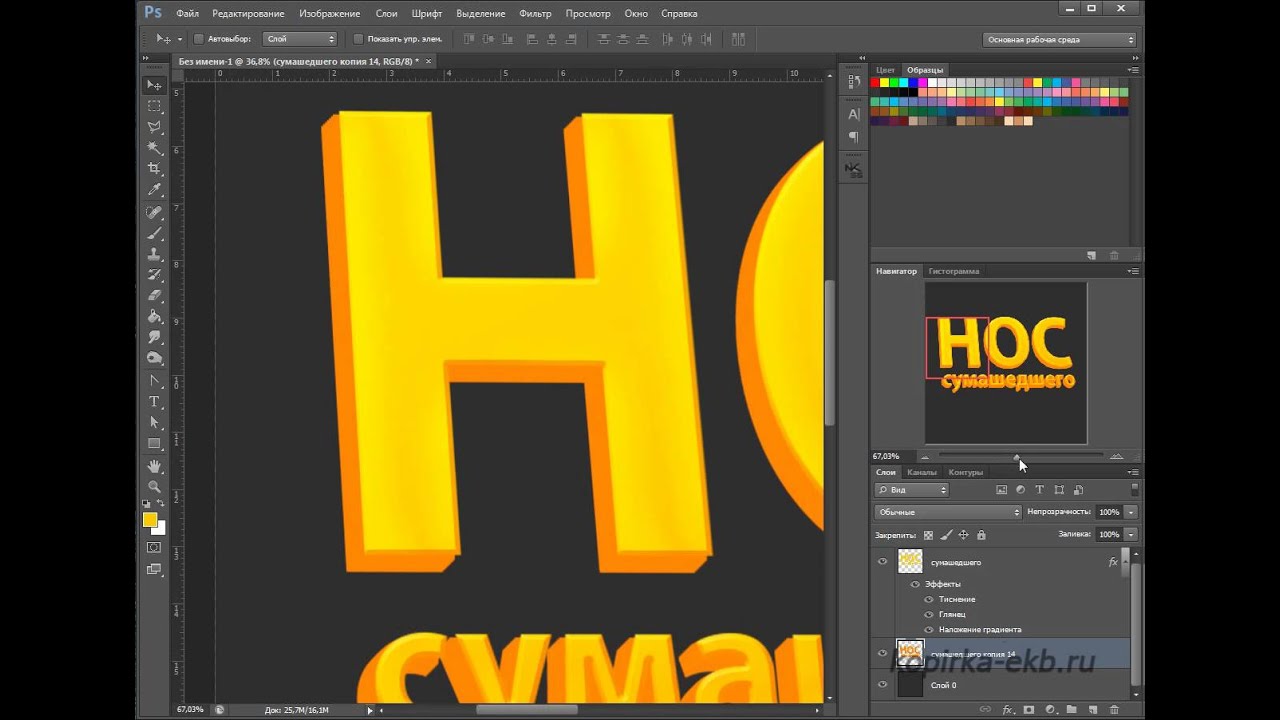 Она расположена над рабочим холстом. На ней расположены следующие параметры:
Она расположена над рабочим холстом. На ней расположены следующие параметры:
- Шрифт;
- Написание;
- Кегль;
- Резкость;
- Положение относительно границ;
- Цвет;
- Деформация.
Чтобы редактировать тут или иную характеристику текста, нужно кликнуть на соответствующий значок. Подробнее рассмотрим на конкретных примерах.
Как выбрать шрифт для текста
Форматировать шрифт можно следующим образом:
- Выделите надпись или текстовый блок.
- Нажмите на стрелочку вниз в меню шрифта.
- Из предложенного списка выберите понравившийся.
Справа от этого параметра есть настройка начертания текста, меню которой открывается таким же образом. Среди предложенных вариантов можно выбрать жирный, курсивный или другой вариант.
Важно! У каждого шрифта своё количество начертаний и возможностей.
Кегль или размер шрифта
Кегль – это размер символов текста.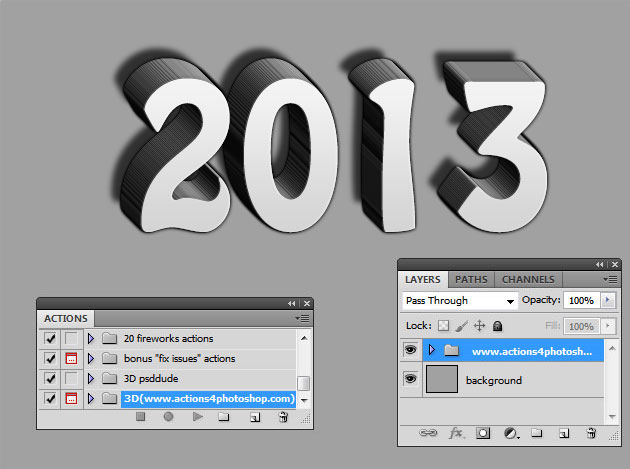 Из стандартных можно выбрать показатель от 6 до 72 пикселей. Также можно настроить его вручную, введя в строку соответствующее число. Однако обратите внимание, что возможный максимум – 1296 пт.
Из стандартных можно выбрать показатель от 6 до 72 пикселей. Также можно настроить его вручную, введя в строку соответствующее число. Однако обратите внимание, что возможный максимум – 1296 пт.
Сглаживание шрифта
Настройки сглаживания регулируют крайние пиксели символов текста. Например, вариант «не показывать» удаляет любое сглаживание контура, а остальные добавляют на границу символа несколько пикселей, чтобы его размыть.
Рекомендация: используйте режим сглаживания «Резкое».
Выравнивание текста
Выравнивание – стандартная настройка для текста в документах. Выберите один из параметров – слева, по центру или справа, чтобы определить положение текста на холсте.
Цвет
Для изменения цвета текста выполните следующие действия:
- Убедитесь, что выбран слой с текстом.
- Нажмите на значок «Цвет».
- В открывшейся палитре выберите необходимый оттенок.
Деформация
В Фотошопе существует множество возможностей искривления текста. Для этого необходимо кликнуть на соответствующий параметр и выбрать стиль деформации. Также можно настраивать силу изменения в %: по горизонтали, по вертикали и уровень изгиба.
Для этого необходимо кликнуть на соответствующий параметр и выбрать стиль деформации. Также можно настраивать силу изменения в %: по горизонтали, по вертикали и уровень изгиба.
Параметры символов текста
Предпоследний значок открывается подробное меню форматирования текста. В нем указываются всех перечисленные выше характеристики, которые также легко изменить. Кроме того, в этом окошке доступно изменение более специфичных параметров. Подробно мы изучим их ниже.
Настраиваем вкладку «Символ»:
Кернинг – настройка расстояния между буквами (плотности текста). Поможет визуально сделать текст более удобным для чтения.
Вертикальный и горизонтальный масштаб – форматируют высоту и ширину символов.
Интерльяж – параметр расстояния между строками в текстовом блоке.
Трекинг – позиция расстояния между символами.
Языковые настройки – определение языка, на котором написан текст.
Стилизация шрифта. Эта линейка параметров позволяет сделать текст зачеркнутым, подчеркнутым или установить верхний и нижний регистр.
Настраиваем вкладку «Абзац» (вызвать окно можно через меню Окно — Абзац):
Помимо выравнивания по одному краю или по центру в этой вкладке можно также:
Выровнять текст по ширине или оставить свободную последнюю строку:
Настроить ширину отступов:
Установить переносы слов (для текстового блока):
Обратите внимание! Для того, чтобы сохранить любые изменения форматирования, необходимо нажать на галочку, которая находится в конце панели инструментов.
Текстовый блок
Текстовый блок – это связный масштабный текст, ограниченный рамками. Главная особенность – строгие границы. Это значит, что контент внутри рамок попросту не может за них выйти. В том случае, если текст не помещается внутри, он становится невидимым.
Редактировать текстовый блок можно так же, как и надпись. Фотошоп дает возможность изменения не только стандартных параметров букв, но и положения на странице. Блок легко исказить или масштабировать. Специфичные параметры его форматирования мы опишем ниже.
Чтобы создать блок, нужно либо написать/вставить длинный текст, либо растянуть границу надписи, зажав левую клавишу мыши на пунктирной границе надписи.
Чтобы изменить размер блока можно при помощи маркеров на нижней границе (нажмите CTRL+T или меню Редактирование — Трансформирование — Масштабирование).
Для деформации блока зажмите клавишу «Ctrl» и искажайте границы также зажимая маркеры.
После внесения изменений их необходимо подтвердить галочкой.
Заключение
Редактирование текста в Фотошопе – увлекательный процесс. Программа предлагает множество различных возможностей форматирования. Изменять можно отдельные символы, надписи и целые текстовые блоки.
Важнейшие характеристики редактирования текста – горизонтальное или вертикальное направление, а также использование текстового контента как временной маски слоя. Также при помощи целой панели разнообразных инструментов можно установить стиль шрифта, размер, цвет, положение и многое другое.
Благодаря широкому спектру функций редактирования в Фотошопе можно создавать интересные текстовые эффекты в фотошопе. У нас на сайте есть раздел посвященный текстовым эффектам — https://pixelbox.ru/uroki-photoshop/rabota-s-tekstom/
Как сделать красивую надпись в фотошопе в стиле «леттеринг»?
Благодаря умению пользоваться различными инструментами фотошопа, можно буквально творить чудеса с текстом. В этом уроке подробно будет рассмотрено как сделать эффектные надписи в разных стилях.
В этом уроке создадим надпись в стиле Typography Lettering в виде наклейки в Photoshop CC.
В этом стиле используется один или несколько шрифтов, объединенных в единую сбалансированную картинку. Иногда за основу взят готовый текст, а иногда текст рисуется с нуля.
Иногда за основу взят готовый текст, а иногда текст рисуется с нуля.
Выглядит такой текст очень модно и стильно. Поэтому приступайте с созданию своего стикера прямо сейчас.
Создание и размещение текста
В стиле «леттеринг» русские слова используются намного реже английских. Почему? Одна из причин это разница в начертании букв, русские буквы ровнее и в верхней части редко выступают за пределы строки.
Поэтому даже при использовании соответствующего шрифта русские слова не будут так красиво выглядеть и нуждаются в дополнительной прорисовке.
Мы рассмотрим самый простой способ. Возьмем за основу готовый шрифт, подходящий для этого.
Напишем три слова «don’t give up» на отдельных слоях, как показано на рисунке ниже:
Теперь надписи нужно так масштабировать и развернуть, чтобы не оставалось больших пустых мест между словами и слова читались в правильной последовательности.
Возможно, отдельные буквы или части букв придется подправить. Для этого переведите их в форму, нажмите правой кнопкой мыши по слою и выберите «Convеrt to Shape».
Затем, с помощью инструмента «Прямое выделение» вы сможете отредактировать форму букв.
Наложение эффектов
Когда форма готова наложите на текст эффекты: градиентная заливка и обводка. Я поставил желто-оранжевый градиент и черную обводку. Вы можете выбрать любые другие цвета, которые вам нравятся.
После этого, на дублирующем слое, лежащем снизу я сделаю голубую обтравку, которая будет немного смещена и создавать эффект тени.
На еще одном дублирующем слое сделаю черную обводку, а после еще и белую)) Основная суть этого приема — это создание большого количества обводок, сочетающихся по цвету.
Если между буквами остались дыры, то лучше их закрасить цветом обтравки, иначе это будет выглядеть некрасиво.
Для создания объема букв добавьте внутреннюю тень с режимом наложение «Overlay» (перекрытие). Тогда тень не будет черной, а будет вписываться в общий стиль.
Прорисовка деталей
Но если есть тень, то должен быть и свет. Красивый эффект получится от маленьких бликов на буквах с противоположной от тени стороны.
Нарисовать его можно с помощью инструмента перо «Pen Tool» используя белую заливку и прозрачную обводку.
Последним штрихом будет добавление слегка видимой текстуры под наклейкой. Для этого сделайте маску слоя на текстуре, залейте ее черным цветом и белой, слабой кистью аккуратно покажите часть фона под стикером.
Подробный видео урок
Ниже в подробном видео уроке описано как сделать надпись в фотошопе в стиле «Леттеринг».
Под видео есть ссылка на шрифт и файл используемый в видео:
(Visited 1 347 times, 1 visits today)
Как в фотошопе написать текст на фотографии: обучающее видео
Доброго времени суток, начинающие дизайнеры. Если верить профессионалам, то через года два в социальных сетях и интернете в целом останется совсем мало текста. Весь он окажется на картинках. Оно и понятно, ведь все мы с детства любим рисунки. Мы можем спокойно не обратить внимание на статью, но фразы с картинки прочитаем сразу же, даже не задумываясь. Такова уж наша психология и рекламщики не могут это игнорировать!
Такова уж наша психология и рекламщики не могут это игнорировать!
Сегодня мы поговорим о том, как в фотошопе написать текст на фотографии и сделать это красиво. Я покажу вам несколько вариаций.
Техническая сторона – это важно, мы дойдем до этого. Разобраться с этим вопросом довольно легко, но мне хотелось бы, чтобы вы еще и не совершали распространенных ошибок, которые тут и там встречаются.
Думаете все так просто? Взгляните на две фотографии. На обоих написано одно и то же слово: «Мечтай». Первая сделана нормально. Не слишком плохо, но и не совсем здорово.
А от второй хочется выколоть себе глаза.
Уделяйте внимание изучению основ и правил. Пытайтесь узнавать основные ошибки и у вас все будет замечательно. Об основных мы немного поговорим в данной статье, не отключайтесь.
Вечная классика или как сделать фотографию, которая понравится всем
Поиграем в идиотов. Я сейчас скажу, а вы сделаете вид, что это для вас новая информация. Фотошоп можно найти в онлайн версии: https://editor.0lik.ru/, скачать себе взломанный на компьютер или купить лицензионную версию.
Фотошоп можно найти в онлайн версии: https://editor.0lik.ru/, скачать себе взломанный на компьютер или купить лицензионную версию.
Что дальше. Открываем программу, а затем изображение.
В правой части экрана находим букву «Т» — горизонтальный текст. Нажмите на него. В верхней части появится меню, позволяющее работать с текстом. Здесь и выбор шрифта, и размер, выравнивание. Ничего нового. Можно поработать с этими показателями предварительно, на свой вкус и цвет или отредактировать, когда фраза появится на картинке.
Дальше идет цвет. Вам предоставляется два идеальных цвета: черный (активный, так как он сверху) и белый. Маленькой двусторонней стрелочкой в углу вы можете переключать эти цвета, а если хотите использовать другой – достаточно просто кликнуть по плашке активного и выбрать из спектра.
Будьте аккуратны с цветами. Черный и белый – практически всегда выигрышны. Плохо разбираетесь в сочетаниях – используйте их, не старайтесь извратиться с фиолетовым, красным и серо-буро-козявчатым.
Текст красив на контрасте. На белом или светлом фоне лучше выглядит черный, на темном – белый. Знаю умников, которые считают, что кто-то будет вглядываться в изображение, ради того, чтобы узнать, что же хотел сказать автор. Акститесь, такого не будет никогда. Вы боретесь за внимание читателя, а он волен выбирать из 1000 предложений. Вы обязаны обеспечить ему комфорт и удобство, если хотите, чтобы он полюбил именно ваш сайт или проект.
Помимо цвета сразу можно выбрать шрифт.
Я настоятельно вас прошу, если вы плохо разбираетесь в дизайне и не считаете себя супер профессионалом, то не стоит играться с шрифтами. Используйте стандартный Times New Roman или Arial. Вязи, засечки и прочие «интересные» фишечки нужно применять с предельной осторожностью, делать это должны лишь настоящие специалисты или люди обладающие невероятным вкусом. Не у всех дизайнеров адекватная самооценка. В большинстве случае все эти варианты смотрятся по-деревенски.
Если вы в себе не уверенны, то стандартные шрифты и схемы подойдут как нельзя лучше.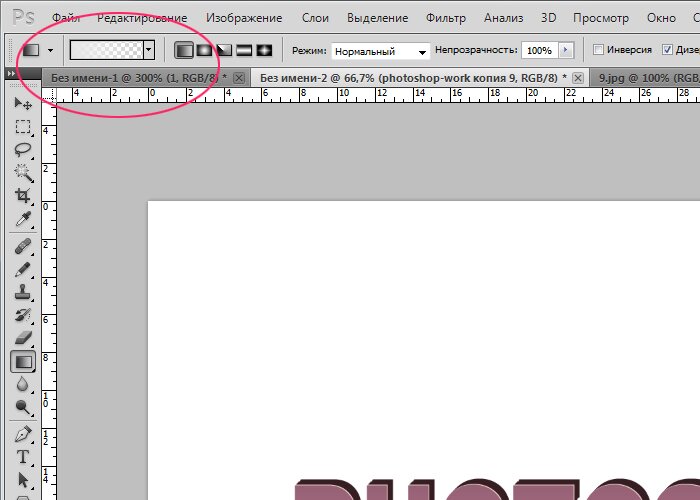 Они всегда выглядят стильно и понравятся большему количеству людей, чем разукрашки третьеклассницы. Проявляйте себя как специалист во всем, особенно если вы им не являетесь. Чем меньше отсебятины – тем лучше.
Они всегда выглядят стильно и понравятся большему количеству людей, чем разукрашки третьеклассницы. Проявляйте себя как специалист во всем, особенно если вы им не являетесь. Чем меньше отсебятины – тем лучше.
Когда предварительные работы сделаны, можете кликнуть по любому свободному месту на картинке. Появится мигающая вертикальная палочка. Высота букв напрямую зависит от размеров фотографии. Иногда картинка маленькая и размер в 12 пт будет прекрасно смотреться, а на другой, очень большой и 300 пт лишь мелкие буковки. Тут не угадаешь. Придется действовать по ситуации и выбирать как лучше. Можно сделать это сразу или исправить потом. Сразу после этого можно вводить текст с клавиатуры и он появится на изображении.
Как сделать красивый текст в фотошопе
Автор: NON. Дата публикации: . Категория: Уроки фотошопа текст.
Многие любители фотошопа увлекаясь обработкой фотографий, забывают о такой прекрасной функции программы, как написание красивого текста в фотошопе, который позволяет значительно украсить Вашу фотографию, и будет нести определённую смысловую нагрузку.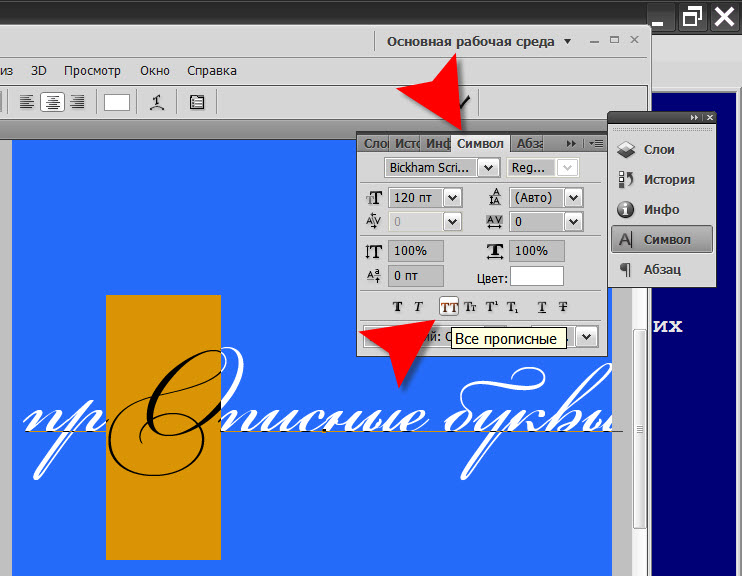 Особенностью методики, применяемой в этом уроке, является то, что, что часть изображения обязательно будет отображаться на тексте, который Вы напишите и в результате он будет очень органично вписываться в Вашу картинку. Мы применим не стандартный инструмент «Горизонтальный текст», а будем использовать «Горизонтальный текст-маску». Давайте научимся делать красивый текст в фотошопе.
Особенностью методики, применяемой в этом уроке, является то, что, что часть изображения обязательно будет отображаться на тексте, который Вы напишите и в результате он будет очень органично вписываться в Вашу картинку. Мы применим не стандартный инструмент «Горизонтальный текст», а будем использовать «Горизонтальный текст-маску». Давайте научимся делать красивый текст в фотошопе.
Подобные публикации:
{smooth-scroll-top}
Многие пользователи компьютеров довольно часто производят смену картинки своего рабочего стола и это, я считаю, очень правильно. Ведь от лицезрения симпатичного рисунка на своем дисплее даже может подняться настроение! При выборе обоев для рабочего стола обратите внимание на то, что на выбранный рисунок очень органично можно нанести надпись, которая значительно украсит Ваш рабочий стол. Один из вариантов производства надписи и описан в представленном здесь уроке: «Как сделать красивый текст в фотошопе».
Откроем исходную фотографию. Сделаем красивую текстовую надпись на этом изображении подводного мира.
Выберем инструмент «Горизонтальный текст-маска». Если сейчас начать вводить текст, то он по умолчанию будет красного цвета, а так как на нашей картинке преобладают красные цвета, то написанный текст мы просто не увидим. Поэтому мы должны поменять цвет вводимого текста. Для этого два раза щёлкаем левой кнопкой мыши по кнопке «Редактирование в режиме быстрой маски» и в появившемся окне «Параметры быстрой маски» выбираем, к примеру, синий цвет. Для смены цвета щёлкаем по цветовому квадратику и в появившемся окне подбираем необходимый нам цвет.
Устанавливаем необходимые нам параметры текста и делаем подходящую надпись.
Применяем текст, в результате загрузится выделение введённых на предыдущем шаге букв.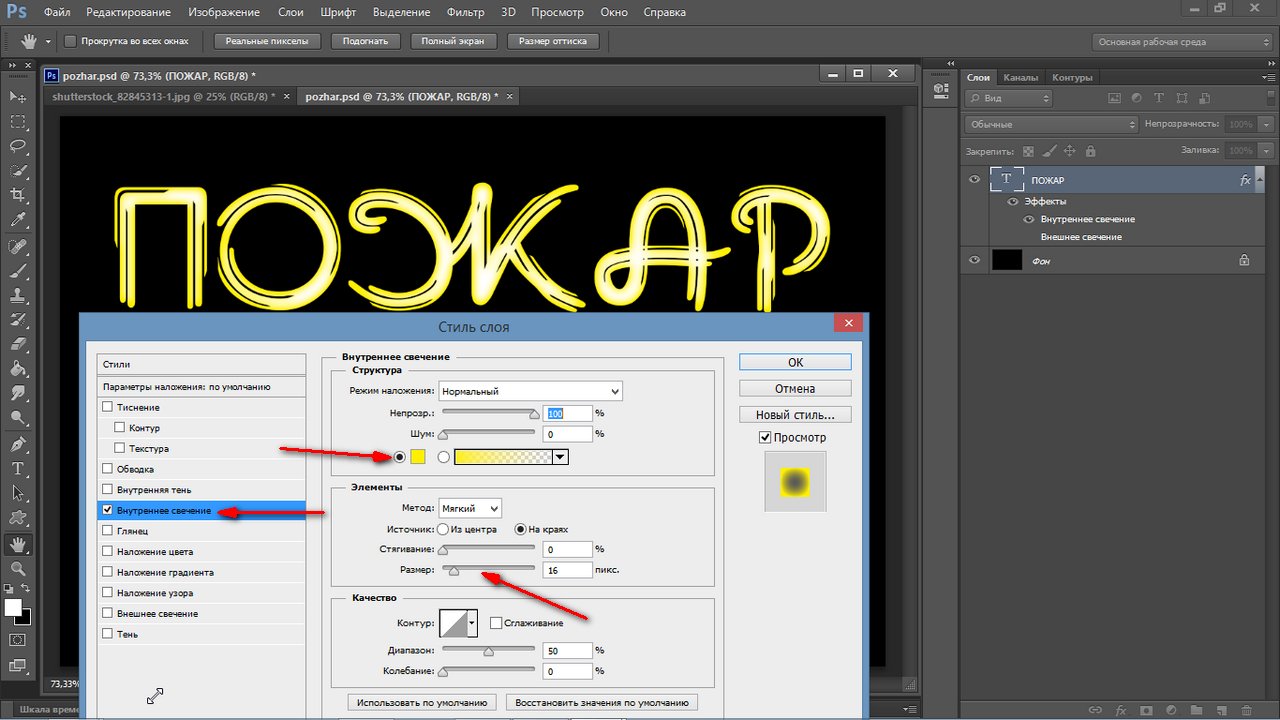
В палитре «Слои» щёлкаем по средней иконке и в раскрывшемся списке выбираем корректирующий слой «Яркость/Контрастность».
Передвигаем ползунки и наблюдаем за изменениями изображения букв. Как только результат нас устраивает, отпускаем ползунки и нажимаем «Да».
Вот что у меня получилось на данном этапе. Обратите внимание, что часть изображения подводного мира попала на изображение букв и органично вписывается в сюжет.
Вызовем окно «Стили слоя», для чего два раза левой кнопкой мыши щёлкнем по верхнему слою.
Теперь настаёт свобода творчества, делаем активными любые вкладки и подбираем параметры, которые нам нравятся. Я применил такие значения.
Я применил такие значения.
В результате мы сделали красивый текст в фотошопе.
Если Вы не хотите пропустить интересные уроки, информацию о бесплатных видеокурсах и другие новости сайта — подпишитесь на рассылку сайта. Форма для подписки находится ниже.
Скачать урок (400 Кб) в формате PDF можно здесь.
{smooth-scroll-top}
Понравилось? Поделитесь:
Вконтакте
Одноклассники
Добавить комментарий
8 бесплатных кистей для штриховки для Adobe Illustrator
Я восхищался красивыми иллюстрациями и изучал методы, которые используют художники, чтобы добавить деталей в свои работы. Один из популярных методов затенения, который, как я заметил, особенно заметен в дизайне одежды и иллюстрациях с ретро-атмосферой, — это использование штриховки, когда тонкие векторные текстуры добавляются для создания тона и тени в темных областях. Увидев, насколько эффективна эта техника, я создал свой собственный набор точечных кистей Illustrator, чтобы предоставить себе и моим читателям инструменты, необходимые для создания этого эффекта.Загрузите этот бесплатный набор из 8 кистей для штриховки, чтобы легко рисовать шероховатые детали на своих произведениях с помощью инструмента кисти Illustrator.
Эти бесплатные кисти для штриховки для Adobe Illustrator идеально подходят для добавления зернистых деталей к вашим иллюстрациям. Эта популярная техника затенения придает вашим работам винтажную татуировку или эффект комиксов в стиле ретро, создавая тона с помощью крошечных векторных текстур. Доступно 8 различных кистей с разбросом, от легкой зернистости до толстой пунктирной с разным интервалом, чтобы вы могли найти лучшую кисть для своего проекта.
Моя любимая техника использования этих кистей для штриховки — это обтравочная маска. Используйте инструмент «Перо», чтобы обвести область вашей иллюстрации на новом слое, затем активируйте режим «Рисовать внутри» в нижней части панели инструментов.
Возьмите кисть и выберите одну из кистей Stipple Shading из библиотеки. Продолжайте рисовать поверх своей работы, чтобы создать тон с множеством крошечных векторных текстур.
Вы можете увеличивать или уменьшать размер штрихов, регулируя толщину штриха, что помогает контролировать плотность и размер зерна в соответствии с вашим проектом.
Скачать бесплатные кисти для штриховки Stipple Shading Brushes 17mb
Посмотрите и мои бесплатные кисти для штриховки штрихов для Photoshop!
Каждая кисть в моем пакете кистей Photoshop Stipple Shading была сохранена с соответствующими настройками кисти для автоматического поворота и разброса во время рисования для обеспечения равномерного распределения точек. Кончики кистей варьируются от светового распределения точек до постепенного изменения плотности для создания эффектов выцветания. Моя любимая техника — использовать инструмент «Лассо», чтобы сформировать маску вокруг области вашей иллюстрации, к которой вы хотите применить затенение, а затем нарисовать эффект штриховки внутри маски на новом слое.
Загрузите мои БЕСПЛАТНЫЕ кисти для штриховки штрихов PS
бесплатных тем Google Slides и шаблонов Powerpoint
Ищите бесплатные шаблоны!- цвет Розовый Красный Коричневый апельсин Желтый Крем Зеленый Синий Фиолетовый Белый Серый Черный
- Стиль Мультфильм творческий Милый Темно Элегантный Смешной Футуристический Минималистский просто Винтаж
- Дом
- Недавние
- Популярный
- Образование
- Бизнес
MP3 Gratis Download Lagu MP3, Gudang Lagu Terbaru
Daftar Situs Download MP3 Lagu Terbaru Gratis Terbaik di Indonesia
Diantara kamu ada yang memiliki hobi untuk download lagu? Jika Diantara Kamu Ada Yang Memiliki Hobi Download Lagu, Ada Beberapa situs Download Mp3 Lagu Terbaru Ян Биса Каму manfaatkan.Situs скачать lagu tersebut merupakan situs yang menyediakan aneka ragam lagu super keren dan beragam lagu baru pun bisa kamu temukan disana.
Kamu bisa скачать бесплатно для всех! Багаймана? Сангат менарик букан? Lantas, apa sajakah situs download lagu terbaik yang menghadirkan berbagai macam lagu super keren didalamnya, Tapi ingat ini hanya untuk review saja yah, jika anda suka silahkanmbeli di itunes atau cd originalnya.
Beberapa situs download lagu terbaik yang menghadirkan berbagai macam lagu keren dan terbaru diantaranya seperti MP3Juice, Stafaband, Metrolagu, Gudang Lagu дан masih banyak situs download lagu lainnya.
Informasi selengkapnya tentang situs download lagu tersebut, disini katakuu.com akan berikan ulasannya buat kamu. Итак, давайте посмотрим!
MP3 Juice Indonesia
Situs Download Lagu Terbaru Gratis Ян пертама директивная версия для каму манфааткан адалах MP3 Juice Indonesia. Situs MP3 Juice Индонезия ini merupakan sebuah situs gratis ян акан мембанту каму далам menemukan berbagai macam жанра музыка янь каму седанг кари.
Melalui situs ini juga kamu bisa mengunduh berbagai macam file musik yang tentu saja akan menjadi lagu Favoritmu tanpa dipungut biaya apapun.Berbagai макам Layanan янь disediakan олех MP3 Сок Индонезии биса каму аксес танпа ада pungutan biaya tambahan apapun.
Hanya saja untuk mengakses MP3 Juice Индонезия дан mendownload berbagai macam lagu didalamnya, kamu harus punya kuota internet yang cukup. Джика тидак пунья куота интернет ян чукуп, тентунья кейнгинан каму краткий, но харус каму в ожидании.
Mengenai seperti apa cara download lagu di situs download lagu terbaru gratis MP3 Juice, langkah — langkahnya sebagai berikut:
- Pertama — tama kunjungi situs MP3 Juice Indonesia dengan cara buka browser Google Chrome для ноутбука на Android-устройстве.
- Setelah itu masukkan judul lagu Favorit yang kamu ingin download di kolom pencarian yang tersedia.
- Kemudian pilih salah satu lagu yang muncul di berkamu situs dan selanjutnya tap di bagian tombol download янь tersedia. Сетелах иту икути беберапа инструкши ян терседиа.
- Pada akhirnya lagu secara otomatis akan terpilih kalau sudah terdownload.
- Lagu tersebut pun bisa kamu temukan di folder downloads yang ada di bagian memori internal.
Semua jenis дан жанр музыки bisa kamu скачать в MP3 Juice Indonesia mulai lagu terbaru, lagu — lagu trending дан masih banyak lagi yang lainnya.Berbagai lagu yang kamu inginkan juga sebenarnya tidak hanya bisa kamu download di situsnya, melainkan MP3 Juice Indonesia kini sudah memiliki suatu aplikasi music янь каму биса скачать в Play Store.
Bisa dibilang bahwa MP3 Juice ini menjadi sebuah app untuk convert file dengan berbagai macam jenis format video untuk nantinya diubah menjadi MP3 file yang dapat kamu putar dengan menggunakan sebuah ponsel peangmbuutar atau alaplat Совместите системные операции Android.
Каму Биса скачать Лагу Барат тербару, Лагу Индии тербару, Лагу Корея тербару, Лагу к-поп тербару, Лагу дангдут тербару, Бахкан Лагу анак-анак Джуга диседиакан секара бесплатно.
StafaBand
Stafaband Indonesia merupakan sebuah website atau situs yang memperkenalkan berbagai macam musik terkini sampai musik yang paling lama. Веб-сайт atau situs ini merupakan sebuah website atau situs yang memudahkan kamu dalam mendownload music apapun dari berbagai jenis dan genre yang kamu inginkan.
Jika situs selain StafaBand memberikan cara download lagu yang rumit, maka hal tersebut tidak akan kamu dapatkan di Stafaband. Stafaband bukan sebuah situs скачать Lagu Yang Rumit. Interfacenya sangat mudah diakses bahkan untuk orang awam sekalipun.
Untuk скачать lagu di Stafaband, langkah — langkahnya sangat mudah. Berikut langkah — язык загрузки lagu di Stafaband янь каму харус таху:
- Pertama — тама бука браузер янь каму гунакан.Каму биса menggunakan браузер Google Chrome, Mozilla Firefox, итау янь lainnya.
- Setelah itu ketik alamat web katakuu.com. Webnya sangat ringan. Каму так перлу мераса хаватир.
- Setelah muncul halaman utama, baru kamu masukkan nama penyanyi atau judul lagu yang kamu ingin скачать di bagian kotak input исполнителя или название песни. Setelah itu klik search.
- Nantinya akan tampil berbagai macam lagu dari lagu terbaru sampai dengan lagu yang lama.
- Джика Каму Судах Menentukan Ingin скачать Judul Lagu апа, клик подробно Ян тердапат ди Bagian Bawah Judul Lagu дан beserta penyanyinya.
- Kalau halaman baru muncul, selanjutnya cari tulisan дан pilih Нажмите здесь, чтобы загрузить.
- Тидак лама кемудиан, каму акан темукан себуах лайар кечил ян memberikan berbagai макам информация seperti judul penyanyi дан укуран файл музыкальный файл. Baiknya kamu pastikan Untuk memilih ukuran bitrate lagu yang besar karena hal tersebut akan sangat menentukan kejernihan suara yang dihasilkan oleh file MP3nya.
- Джика Судах Якин Унтук Мемилих Себуах Лагу, Сетелах Иту Клик «Загрузить сейчас».
- Tunggu sampai lagu tersebut berhasil kamu скачать.
- Kalau sudah, lagu — lagu tersebut bisa segera kamu nikmati dan putar di HP android kamu.
MetroLagu
Jika kamu sedang mencari sebuah situs download lagu terbaru gratis yang pragmatis dan cepat, maka website Download Lagu menjadi salah satu situs terbaik yang kamu harus manfaatkan. Melalui Metrolagu berbagai macam lagu bisa kamu скачать.
Berbagai lagu baru sampai dengan lagu — lagu trending serta lagu zaman dulu semuanya ada dan bisa kamu Загрузить Lagu di Metrolagu.Situs ini merupakan sebuah situs yang luar biasa dimana kamu tidak hanya mampu menikmati lagu yang terdownload secara offline saja, melainkan kamu juga bisa streaming di website lagu yang satu ini.
Джика Каму Бутух Лагу Бесерта Лирикня, Каму Джуга Биса Манфааткан Фитур Лирик Ян Диседиакан. Джика Каму Инджин Менкари Себуах Лагу Намун Каму Тидак Таху Юдулня апа, Каму Биса Катат Пенггалан Лирик Лагу Ян Каму Хафал ди Багиан поисковой панели Metrolagu дан Каму Биса Таху Лагу Терсебут Адалах Лагу Апа, скачать кемудиан.
Jika kamu merasa tertarik untuk download lagu di situs Metrolagu, langkah — langkah downloadnya sebagai berikut:
- Pertama — tama kunjungi situs Metrolagu
- Nantinya akan kamualingi danga diapat dangan tédapat 10 .
- Jika Kamu Tidak Suka Dengan Lagu Populer Tersebut Dan Mencari Genre Lagu Yang Lain, Kamu Bisa Manfaatkan Searchbar Untuk Cari Lagu Favorit Yang Kamu Ingin Download.
- Kalau Sudah menemukan lagu yang kamu inginkan, selanjutnya pilih download di server 1 atau server 2.Каму биса memilih сервер мана саджа ян каму мау. Сервер связи Jika 1 русак, сервер ссылки пилих саджа 2. Клик томбол краткий 2 Кали дан тунггу сампай ундухання бенар — бенар селесай.
Jika Kamu Masih Belum Yakin Untuk Download Lagu Melalui Metrolagu, Disini Kami Akan Ulas Beberapa Alasannya Mengapa Metrolagu berbeda dengan situs Download Lagu Yang Lain Dan Mengapa Kamu Harus Download Lagu Melalui Metrolagu.
Beberapa alasan tersebut diantaranya:
Cepat dan PraktisJika bicara soal langkah, langkah — langkah pengunduhan di situs metrolagu simple banget.Hanya cukup dengan tiga langkah sederhana saja dan lagu yang kamu inginkan sudah bisa terdownload. Каму Биса скачать lagu dengan menggunakan в формате MP3 янь cepat, praktis dan pasti бесплатно.
Dapat Diakses Kapan SajaSitus Metrolagu merupakan sebuah situs yang kamu bisa akses kapan saja dan dimana saja. Melalui situs ini kapan saja kamu bisa mengakses semua lagu yang kamu inginkan.
Untuk prosedur mengaksesnya, tidak cukup kamu akses hanya dengan menggunakan laptop, kamu juga perlu загрузить lagu di Metrolagu dengan menggunakan HP atau tablet yang tentu sudah terhubung ke koneksi internet.Чтобы получить доступ к Metrolagu, как это сделать, чтобы загрузить приложение HP Android kamu.
Dapatkan Berbagai Macam Koleksi Lagu Ян ЛенгкапTidak hanya lagu dari penyanyi Indonesia atau band barat seperti The Rolling Stones, Sia, Tones and I, Justin Bieber дан Maroon 5 saja yang kamu bisa download. Melainkan hampir semua artis дан penyanyi dunia bisa kamu temukan дан скачать lagunya disana.
Kamu juga bisa скачать Lagu dari penyanyi dan girlband asal Korea Selatan seperti halnya Red Velvet дан Зико.Семуанья ада.
Tidak Dipungut BiayaDi Metrolagu, semua bisa kamu lakukan dan dapatkan. Каму каламбур скачать Атау мелакукан потокового Lagu Favorit tanpa dipungut biaya apapun псевдоним бесплатно. Tentu Metrolagu menjadi sebuah situs gratis terbaik yang direkomendasikan Untuk kamu khususnya янь merupakan seorang pecinta musik.
Bisa Загрузить видеоSelain bisa загрузить lagu yang diinginkan dengan format MP3, melalui situs Metrolagu, kamu bisa загрузить видео для lagu Favorit yang kamu mau.Caranya cukup dengan klik pilihan Скачать видео yang berada di bagian bawah tombol biru dengan bertuliskan Скачать MP3 .
Selanjutnya nanti akan muncul sebuah laman dengan terdapat tombol скачать видео янь berwarna hijau. Kalau sudah nantinya kamu akan temukan tombol скачать видео berwarna hijau tersebut, klik tombol dan tunggu sampai videonya benar — benar selesai diunduh.
Bisa Streaming atau Dengar Lagu Online GratisTidak hanya bisa download lagu dan video, Metrolagu ternyata juga merupakan suatu situs yang memiliki berbagai macam fitur menarik yaitu bisa melakukan streaming melalui Metrolagu.Нантинья калау каму пунья баньяк куота, каму биса лангсунг мелакукан потоковое танпа скачать лагунья.
Hal ini tentu memberikan manfaat buat kamu yang malas загрузить lagu karena mungkin malas memperbanyak memori HP kamu dengan загрузить lagu sehingga потоковая передача bisa kamu lakukan. Джика каму беркенан потокового Lagu di HP melalui situs Metrolagu, cara streaming lagu dengan menggunakan Metrolagu cukup mudah.
Сетелах Каму Менкари Лагу Ян Каму Ингинкан, Клик Томбол Берварна Биру Денган Логотип Дан Тулисан Играть Ян Тердапат Ди Багиан Себелах Томбол Хиджау Денган Бертулискан Скачать, Кемудиан Путар Лагунья Сегера.
Dilengkapi Lirik (Сангат Ленгкап)Для вашей информации, hampir seluruh lagu yang terdapat di situs Metrolagu telah dilengkapi dengan lirik. Джади Буат Каму Ян Масих Белум Хафал Лагунья дан Бутух Лагу Диленгкапи Денган Лирикня, Семуанья Суда Ада Дан Терковер ди Ситус Метролагу Ини.
Di situs Metrolagu juga kamu bisa langsung mencari lirik dari lagu Favorit Kamu sendiri melalui kolom pencarian yang terdapat di bagian search bar. Семуанья биса каму темукан дан каму акшеш дисана.
Gudang Lagu
Situs download lagu yang bernama Gudang lagu ini menjadi salah satu situs download lagu yang sangat terkenal khususnya di kalangan masyarakat Indonesia yang suka situs gratisan untuk download lagu. Situs ini hadir dengan fitur gratis yang menjadikan masyarakat tidak akan merasa kesulitan mendapatkan semua lagu dari berbagai жанр янь иа ингинкан.
Situs скачать лагу янь сату иници джуга мемилики бербагай макам кеунггулан. Ада каламбур beberapa keunggulan янь каму биса temukan dibalik situs Gudang Скачать Lagu diantaranya:
Selalu Menyediakan Lagu Rilisan Terbaru.Selain hadir sebagai situs download lagu terbaru gratis, Gudang lagu juga menyediakan berbagai macam pilihan lagu yang senantiasa до настоящего времени. Kamu tidak akan pernah ketinggalan informasi lagu — lagu terbaru karena semua lagu terbaru dan trending semuanya ada di Gudang lagu.
Dengan semua keunggulan yang dimiliki oleh Gudang Lagu , kamu tidak akan mengalami kesulitan apapun ketika mencari berbagai macam lagu terbaru di situs tersebut.
Menawarkan Berbagai Berita Seputar Musik atau LaguPengguna situs Gudang Lagu tak hanya dapat menikmati lagu dengan proses скачать янь mudah dan praktis saja.Akan tetapi melalui situs tersebut senantiasa menawarkan berbagai macam berita terbaru tentang music keluaran terkini янь ада.
краткая информация — benar disediakan melalui halaman muka pada situs Gudang Lagu dimana melalui informasi yang dihadirkan tersebut tentu saja akanmbuat setiap penggunanya dapat mengetahberbagai berbagai yang danugui teranding music.
Meningkatkan Dunia HiburanSebagai penikmat dunia musik tentu tak lengkap jika kamu tidak memiliki berbagai macam lagu keluaran terbaru di HP kamu.Карена Иту Каму Биса Гунакан Ситуация Скачать Lagu mp3 terbaru Gudang Lagu Untuk Mencari Berbagai Macam Music Terbaru Ян Каму Сука.
Melalui Gudang Lagu, secara tidak langsung dunia hiburan akan lebih menyenangkan. Utamanya bagi kamu yang sering bosan ketika melakukan berbagai macam aktivitas, maka mendengarkan lagu melalui Gudang Lagu akan menjadi solusinya. Cari saja berbagai lagu Favorit Kamu di Gudang Lagu.
Dengan mendengarkan lagu Favorit tersebut di Gudang Lagu, bisa dipastikan semangat kamu dalam menjalankan beberapa aktivitas akan kamu temukan.
Для вашей информации, untuk kamu yang sedang mencari situs terlengkap yang bisambuat kamu mengakses berbagai informasi dan daftar lagu dari berbagai sumber situs download lagu terbaik, kamu bisa kunjungi katakuu.com.
Melalui katakuu.com kamu akan terhubung dengan berbagai situs download lagu terkenal yang bisambuat kamu mengakses berbagai lagu secara бесплатно.
katakuu.com memiliki интерфейс ян сангат мудах диаксес sehingga siapapun termasuk orang awam sekalipun dapat mengakses katakuu.com sebagai salah satu pilihan website terbaik yang menghubungkannya dengan berbagai situs download terkenal.
Berbagai lagu dari berbagai genre yang tersedia di katakuu.com merupakan hasil convert video ke MP3 dari situs pihak ketiga YouTube. Seluruh hak cipta terkait lagu yang ditemukan di situs katakuu.com merupakan tanggung jawab situs pihak ketiga sepenuhnya.
Selain beberapa situs download lagu diatas, beberapa situs download lagu terbaru gratis lain yang direkomendasikan untuk kamu diantaranya:
DownloadLagu123
Situs yang satu ini merupakan sitalingan yang jugna juga pantus seperti kebanyakan aplikasi musik yang lain.
Didalam aplikasi DownloadLagu123 akan kamu temukan berbagai macam lagu yang jumlahnya tidak hanya mencapai ratusan judul lagu saja melainkan mencapai ribuan judul lagu. Ситус скачать Lagu terbaru бесплатно янь сату иници джуга menghadirkan суату лайанан потокового супер керен ян сангат лайак унтук каму никмати.
Situs download lagu DownloadLagu123 memiliki berbagai macam keunggulan, walaupun tak dapat dipungkiri bahwa kelemahannya juga masih ada. Beberapa keunggulan yang kamu bisa dapatkan dibalik situs DownloadLagu123 diantaranya:
- Пользователь интерфейса Didukung янь сангат менарик дан кекиниан
- Terdapat berbagai macam lagu barat yang berkualitas yakam lagu barat yang berkualitas yymakam lagu barat yang berkualitas yakimannasi
- dilapan siadibamas ,
- dilapan dilannasi ,
- dilapan siadibas ,
- Скачать Lagu123 juga punya beberapa kelemahan.Adapun kelemahan dibalik situs streaming Скачать Lagu 123 yaitu fiturnya yang agak terkesan delay ketika digunakan. Джади каму харус bersabar dengan hal tersebut ketika menggunakan situs ini.
Mp3Paw
Konsep situs Mp3Paw sangat berbeda dengan konsep situs katakuu.com. Situs ini merupakan sebuah situs yang menyajikan kumpulan musik Royalty Free atau bebas dari lisensi sehingga dapat digunakan Untuk berbagai macam keperluan.
Situs ini juga merupakan sebuah situs yang sudah berisi berbagai macam genre lagu dimana berbagai macam lagu pun merupakan lagu — lagu yang anti mainstream.Melalui situs ini pun, kamu bisa download berbagai macam lagu klasik ciptaan for composer terkenal.
Beberapa contoh lagu seperti Beethoven, Tchaikovsky dan masih banyak lagi lainnya bisa kamu скачать бесплатно секара Mp3Paw . Семуа ян каму сука биса каму temukan melalui situs янь сату иници.
Adapun situs yang satu ini punya berbagai macam kelebihan dan kekurangan juga. Kelebihan dari situs Mp3Paw sebagai salah satu situs situs download lagu terbaru diantaranya:
- Memiliki database yang lengkap dan berisi musik berbagai genre yang bisa ditemukan
- Menghadirkan berbagai mudan piliserau filter
Selain punya berbagai macam kelebihan, situs Mp3Paw juga memiliki beberapa kekurangan.Салах сату kekurangan дари situs Mp3Paw yaitu navigasi янь kurang mudah digunakan pemula. Jadi Untuk Pemula Mereka Masih Harus Meraba — raba Untuk menggunakan situs ini sebagai situs download lagu yang dipilih.
Lantas, seperti apa cara download lagu melalui situs Mp3Paw?
Langkah — langkah download lagu melalui situs Mp3Paw sebagai berikut:
- Pertama — tama buka situs Mp3Paw
- Buat akun, kalau sudah punya login saja
- Nantinya kamu akang kakamu api Musik каму седанг кари.
- Kalau sudah ketemu kamu bisa dengarkan atau скачать
- Lagu kesukaan kamu bisa segera kamu dengarkan
Lagu123
Hobi потоковая музыка? Lagu123 adalah jawaban situs streaming music yang kamu bisa coba manfaatkan. Кара пенггунааннья каламбур сангат мудах. Khususnya Untuk Каму Ян сама Секали Белум Перна скачать Lagu Melalui Situs Atau веб-сайт, Мака Тенту Ситу Ини Хадир Menyediakan Berbagai Дженис музыка Ян Каму Бахкан Биса скачать бесплатно секара.
Melalui situs ini kamu juga akan diberitahu apa saja lagu serta album yang saat ini sedang trending atau populer di website Lagu123. Jika kamu tertarik для потоковой передачи и каламбура скачать файл Lagu123 , kamu bisa langsung загрузить aplikasi ini sekarang juga из Google Playstore.
GoLagu
Situs download lagu yang satu ini merupakan sebuah situs download lagu yang sangat direkomendasikan. Melalui situs GoLagu , kamu dapat menemukan berbagai macam genre lagu yang saat ini sedang viral.Berbagai jenis music seperti music pop, music hip hop, music dj, dan berbagai macam music terbaru янь lainnya bisa kamu temukan.
Untuk menggunakan situs ini, kamu bisa mencari atau melihat daftar lagu top hits yang lain. Ханья саджа саянгйа, ситус ини тераса берат дан бутух вакту ян седикит лама джуга унтук мемутар лагу. Итулах намаз сату kelemahan янь каму биса temukan дари situs GoLagu.
Намун дзика каму тетап тертап для потоковой передачи атау скачать любимый каму ди Голагу, ада беберапа лангках скачать янь каму биса коба терапкан.Langkah — langkahnya sebagai berikut:
- Pertama — tama kunjungi situs GoLagu
- Antarmuka situs akan muncul.
- Berbagai pilihan lagu дари berbagai жанра акан каму temukan.
- Kamu bisa login atau langsung streamingan di situs Go-Lagu
- Pilih judul lagu yang kamu mau dan dengarkan atau download jika kamu pun ingin menikmati lagu tersebut secara offline
Mp3Skulls
7 Ada situs скачать.Situs ini merupakan sebuah situs yang memiliki sejuta lagu untuk kamu скачать atau dengarkan через потоковую передачу. Nantinya kamu akan segera diarahkan ke веб-сайт resmi artisnya secara langsung.Pirantinya memang tidak sama dengan katakuu.com, namun bukan berarti keduanya berbeda дан tidak рекомендуется. Keduanya sama — sama рекомендовал для Menjadi pilihan situs download kamu. Тинггал каму пилих саджа мана ян сэкиранья кокок денган селера дан кебутухан каму.
Melalui Mp3Skulls, kamu bisa mendengarkan atau mengunduh lagu yang diperdengarkan juga secara gratis atau pun secara berbayar.Berbagai lagu dari berbagai macam жанра каламбур биса каму dapatkan.
Jika Kamu Ingin mengakses segala sesuatu melalui Mp3Skulls, cara akses lagu di Mp3Skulls cukup mudah. Untukmbuat suatu akun melalui Mp3Skulls, langkah — langkahnya sangat mudah. Пертама, каму харус мембуат себуах акун лебих дулу унтук менденгаркан потокового лагу атау мендаунлоадня.
Калау суды мембуат акун, каму биса бебас потоковая передача и загрузка файлов в формате Mp3Skulls. Намун Mp3Skulls Menjadi Salah Satu Situs Yang Punya berbagai macam kekurangan.Салах сату kekurangannya adalah bahwa situs ini memiliki tampilan yang agak ribet. Khususnya bagi setiap pengguna baru kemungkinan akan sedikit merasa kebingungan dengan tampilannya yang agak ribet.
Намун тенанг saja berbagai macam fitur keren yang tidak ada di website lain bisa kamu temukan melalui Mp3Skulls. Contohnya seperti fitur stasiun radio. Melalui fitur stasiun radio tersebut kamu sangat mungkin akhirnya Untuk berkomunikasi dengan para pendengar yang lainnya.
Wapka
Wapka juga menjadi salah satu dari berbagai macam situs yang kamu bisa pergunakan untuk скачать berbagai macam lagu MP3 kesayangan kamu.Melalui situs янь satu ini, kamu akan temukan berbagai macam kumpulan lagu menarik yang kebanyakan mendominasi semua создатель контента ян banyak menggunakan link ini untuk memuat latar lagu видео мерека.
Wapka Mobi menjadi sebuah situs yang punya berbagai macam keunggulan walaupun tidak dapat dipungkiri, kelemahan situs ini pun ada. Beberapa keunggulan дари Wapka diantaranya:
- Menjadi sebuah situs yang juga sangat cocok jika dimanfaatkan oleh Youtuber yang setiap harinya mencari berbagai macam soundtrack atau background music sebagai latar belakangnya.
- Ламан permintaan дари Wapka sudah terintegrasi dengan banyak lagu serta berbagai macam aliran атау каламбур жанра биса каму temukan.
Намун mengenai kelemahan дари Wapka diantaranya yaitu:
- Didukung пользовательский интерфейс ян масих terlihat versi lamanya.
- Pertama — веб-сайт tama kamu masuk ke wapka mobi
- Kemudian cari kotak dialog search
- Pada kotak dialog search, masukkan keyword lagu yang kamu ingin download
- Tekanika Sudah,
- Kamu akan diarahkan pada lagu pilihan kamu
- Putar dan jika berkenan untuk скачать, скачать segera.
PlanetLagu
Situs yang satu ini termasuk salah satu situs resmi yang juga dapat menjadi opsi Kamu yang tertarik untuk download lagu secara gratis. Melalui situs PlanetLagu, kamu bisa melakukan скачать lagu secara free kapan saja dan dimana saja.
Melalui situs ini juga akan kamu temukan berbagai macam lagu yang jumlahnya bahkan mencapai ribuan dan Kamu tidak akan pernah mengalami kesulitan dalam memilih lagu. Bisa dipastikan berbagai macam opsi pilihan жанр lagu pun lengkap bisa kamu temukan melalui situs ini.
Sebagai salah satu situs download lagu gratis, ada beberapa keunggulan yang kamu bisa temukan dibalik Planetlagu diantaranya:
- Jamendo menjadi sebuah situs yang memiliki lagu dengan bisçan jumlah yang mencap Macam жанра атау каламбур алиран
Selain memiliki berbagai macam keunggulan, Planetlagu juga memiliki beberapa kelemahan. Adapun beberapa kelemahan dibalik Planetlagu diantaranya:
- Kurang cepat dalam hal update
- Terdapat berbagai macam lagu yang tidak dapat didownload secara instan
Cara download lagu gratis melalui situs Planetas32:
kamu kunjungi situs PlanetLagu
И последнее, но не менее важное: веб-сайт Uyeshare merupakan salah satu yang menyediakan banyak lagu india atau болливуд, веб-сайт kamu bisa mengakses ini secara gratis untuk Загрузить Lagu Terbaru tanpa hausmbayarmbayar, lagupeser de puneshared, веб-сайт seagupeser de punesannyabed lebih berfokus untuk menyediakan lagu india dibanding situs lagu lainnya.
Itulah berbagai situs download lagu terbaru dan terbaik yang menawarkan akses download lagu secara gratis yang kamu bisa manfaatkan.
Sementara jika kamu ingin mencari lagu dari berbagai situs загрузить lagu terlengkap , sekali lagi kami sampaikan kamu bisa mengakses di katakuu.


